Si has recurrido a Linktree para administrar los enlaces de tu biografía, entonces estás en buena compañía. Nosotros mismos lo hicimos cuando estábamos empezando a hacer crecer la presencia en redes sociales de WPBeginner.
Luego, nos dimos cuenta de que estábamos desperdiciando dinero en Linktree.
Pero desde entonces, hemos descubierto que crear una página de enlace en la biografía en WordPress es una solución mucho mejor. Esto no solo te ahorra dinero, sino que también te da control total sobre tu marca y tus análisis.
Si buscas crear una página de enlace en la biografía profesional como lo hicimos nosotros, sin los costos recurrentes de servicios de terceros, estás en el lugar correcto. Hemos ayudado a muchísimos usuarios de WordPress a crear sus propias páginas de enlaces personalizadas, y en esta guía te mostraremos exactamente cómo crear la tuya, paso a paso.
Ya seas un influencer, propietario de un negocio o creador de contenido, aprenderás a crear una página de enlace en la biografía en WordPress que sea completamente tuya, sin cuotas mensuales.
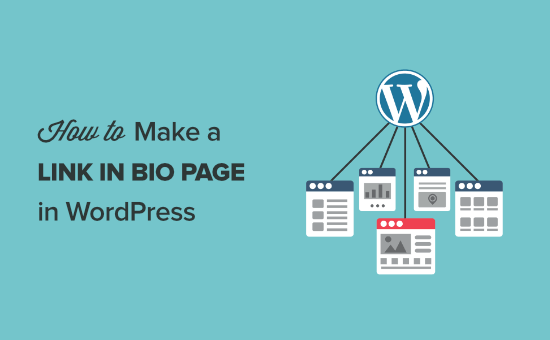
¿Por qué crear una página de enlace en la biografía en WordPress?
Las plataformas de redes sociales como Instagram, Twitter y Facebook limitan a los usuarios a un solo enlace en su perfil, lo que dificulta compartir eficazmente varios recursos importantes como diferentes páginas, promociones de ventas, los productos más populares y otro contenido importante.
En lugar de enviar a los usuarios a una sola página, puedes crear una página de enlace en la biografía que envíe tráfico a varias páginas de tu sitio web de WordPress.
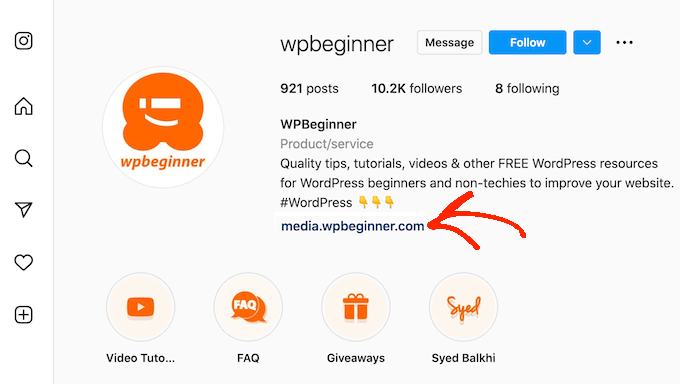
Si bien varios servicios como LinkTree, ContactInBio y Bio.FM ofrecen soluciones de enlace en la biografía, crearlo directamente en WordPress es un enfoque más versátil y rentable.
La razón es que puedes crear un sitio web completo con WordPress, desde una tienda de camisetas hasta un portafolio en línea. Así que, en lugar de pagar por un solo servicio solo para crear una página de enlace en la biografía, puedes usar WordPress para esa página y también para tu presencia en línea.
Piénsalo como una inversión para tu negocio en línea y un ahorro de dinero a largo plazo.
Como puedes ver en la siguiente imagen, usamos una página personalizada de enlace en la biografía para WPBeginner.
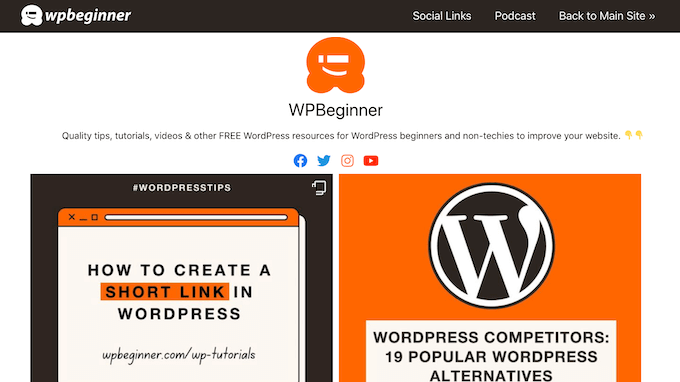
Dicho esto, veamos cómo puedes crear una página de destino de enlace en la biografía en WordPress. Puedes usar los enlaces rápidos a continuación para navegar por el tutorial:
- Paso 1: Instalar y configurar SeedProd
- Paso 2: Elige una plantilla diseñada profesionalmente
- Paso 3: Personaliza la plantilla de enlace en la biografía
- Paso 4: Agrega el logo de tu empresa
- Paso 5: Agrega enlaces a tu página de biografía
- Paso 6: Prueba la versión móvil de tu diseño
- Paso 7: Agrega análisis a tu página de enlace en la biografía
- Video Tutorial
Paso 1: Instalar y configurar SeedProd
La forma más fácil de crear una página de enlace en la biografía es usando SeedProd.
SeedProd es el mejor constructor de páginas de arrastrar y soltar que te permite crear páginas personalizadas en WordPress sin tener que escribir código.
SeedProd tiene 90 bloques listos y más de 350 temas y plantillas diseñados profesionalmente. Esto incluye una plantilla de 'Enlaces Personales' que es perfecta para crear una página de enlace en biografía de WordPress.
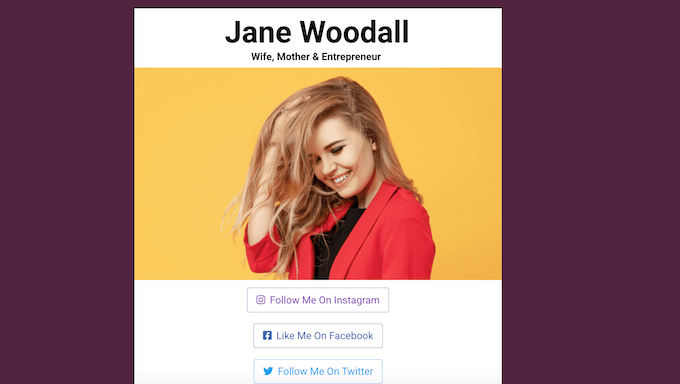
Aparte de eso, puedes usar SeedProd para crear otros tipos de sitios, desde un sitio web de restaurante hasta un sitio de transporte y logística. De hecho, usamos SeedProd para crear muchos de nuestros sitios web asociados, incluidos los sitios web de WP Charitable, WPForms y Duplicator. ¡Incluso el sitio web de SeedProd está diseñado usando SeedProd!
Creemos que SeedProd es un gran plugin, pero también sabemos que no existe una solución única para todos. Dicho esto, hemos escrito una reseña detallada de SeedProd donde analizamos los pros y los contras, para que puedas decidir si es el plugin adecuado para tu página de enlace en la biografía.
Para esta guía, nos centraremos en crear una página de enlace en la biografía de Instagram. Sin embargo, puedes usar el mismo diseño de página para cualquier red social.
Lo primero que debes hacer es instalar el plugin SeedProd. Para más detalles, consulta nuestra guía paso a paso sobre cómo instalar un plugin de WordPress.
Nota: También existe una versión gratuita de SeedProd que puedes usar, pero nosotros usaremos la versión Pro ya que tiene más funciones y plantillas. Además, si vendes productos en línea, SeedProd Pro también se integra con WooCommerce.
Tras la activación, ve a SeedProd » Ajustes e introduce tu clave de licencia.
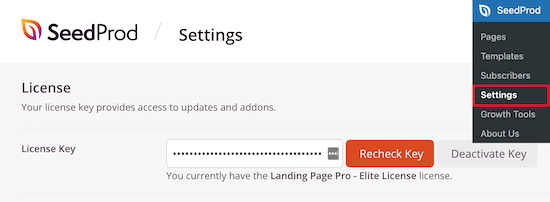
Puedes encontrar esta información en tu cuenta en el sitio web de SeedProd. Después de ingresar tu licencia, haz clic en el botón 'Verificar clave'.
Paso 2: Elige una plantilla diseñada profesionalmente
Para crear una página de destino, dirígete a SeedProd » Páginas de destino y luego haz clic en el botón 'Agregar nueva página de destino'.

Ahora puedes elegir una plantilla para tu nueva página.
Las plantillas de SeedProd están organizadas en diferentes tipos de campañas, como próximamente, agradecimiento y páginas de ventas. Puedes hacer clic en las pestañas en la parte superior de la pantalla para ver las plantillas de los diferentes tipos de campañas.
Para crear una página de enlace en la biografía, haz clic en la pestaña 'Lead Squeeze' y luego coloca el cursor del ratón sobre la plantilla 'Personal Links'. Cuando aparezca, haz clic en la 'Marca de verificación' naranja.
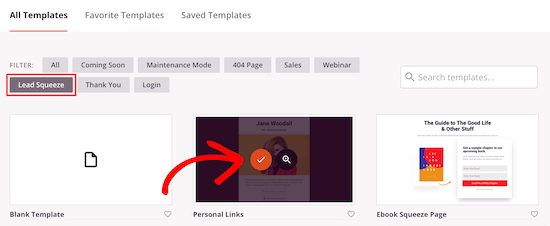
A continuación, escribe un nombre para la página de enlace en la biografía. SeedProd creará automáticamente una URL basada en el título que escribas, pero puedes cambiar esta URL por la que desees.
Una URL descriptiva ayudará a los motores de búsqueda a entender de qué trata la página, para que puedan mostrarla a los usuarios adecuados.
Después de eso, haz clic en el botón ‘Guardar y empezar a editar la página’.
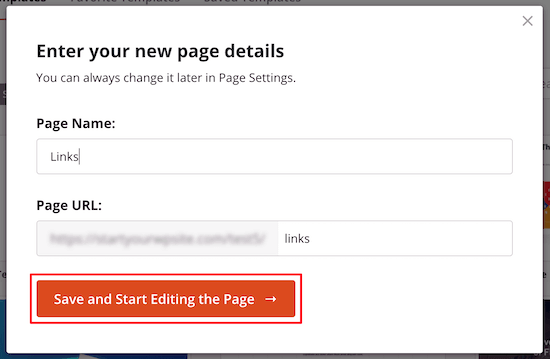
Paso 3: Personaliza la plantilla de enlace en la biografía
Después de elegir una plantilla, SeedProd abrirá ese diseño en su editor de arrastrar y soltar.
Verás una vista previa en vivo de tu página a la derecha y algunas configuraciones a la izquierda.
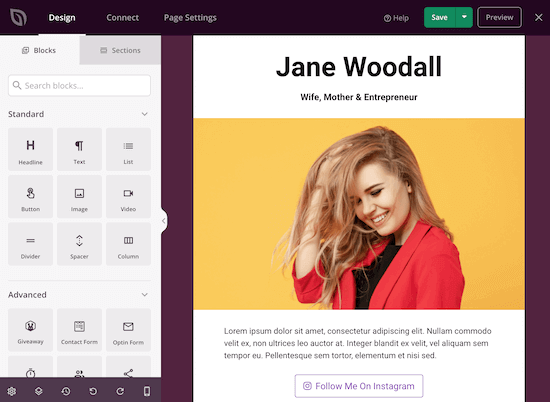
La plantilla 'Personal Links' ya viene con algunos bloques, que son una parte fundamental de todos los diseños de SeedProd.
Para personalizar cualquiera de estos bloques prefabricados, simplemente haz clic para seleccionar el bloque en tu diseño. Luego puedes personalizar el bloque usando las configuraciones en el menú de la izquierda. Por ejemplo, en la siguiente imagen, estamos cambiando el texto en el bloque 'Headline'.
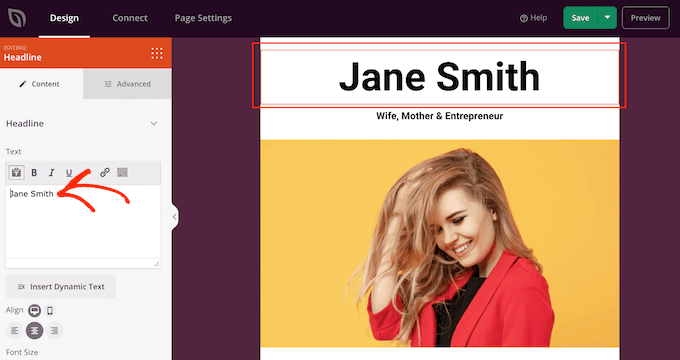
Para agregar un nuevo bloque a tu diseño, simplemente busca el bloque en el menú de la izquierda. Luego, arrástralo a tu diseño.
Ahora puedes personalizar el bloque siguiendo el mismo proceso descrito anteriormente.
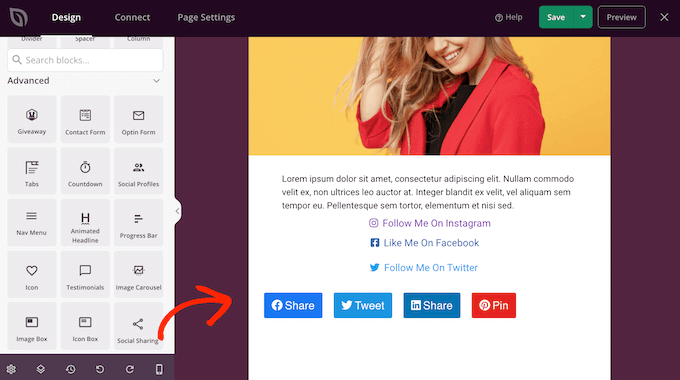
Dado que estás creando una página de enlace en la biografía de Instagram, comienza eliminando la imagen principal.
Para hacer esto, solo coloca el cursor del mouse sobre la imagen. Luego, haz clic en el ícono del ‘bote de basura’ y selecciona ‘Sí, ¡eliminar!’
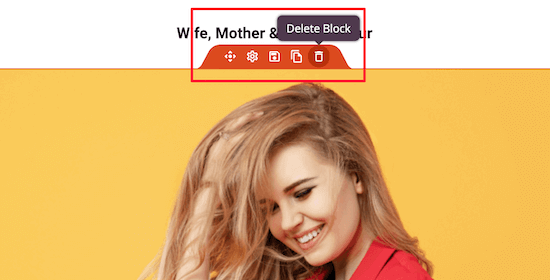
Esto te da un diseño de página muy simple, que es perfecto para crear una página de enlace en la biografía.
A continuación, puedes reemplazar el encabezado con tu nombre, nombre de blog o negocio.
Para el texto corto encima de tus enlaces, es posible que desees reemplazar el texto de marcador de posición y agregar una breve biografía y una llamada a la acción para animar a los visitantes a seguirte. Puedes hacer esto haciendo clic en el texto de marcador de posición en sí y cambiando el contenido.
Si no tienes confianza en tus habilidades de escritura, siempre puedes hacer clic en el botón ‘Editar IA’.
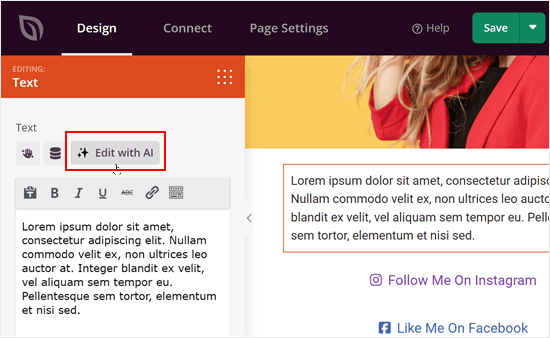
Después de eso, haz clic en ‘Nuevo Prompt’ en la ventana emergente.
Esto te llevará a nuestro generador de contenido de IA, donde puedes pedirle a nuestra IA que cree una buena copia de biografía corta para tu página.
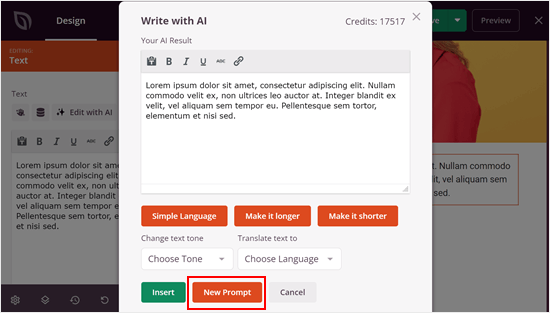
Ahora, simplemente escribe un prompt para que la IA sepa qué debe generar.
El prompt puede ser simple, como ‘Escribe una biografía corta para [X] para su página de enlace en la biografía. Debe contener esta información: …’
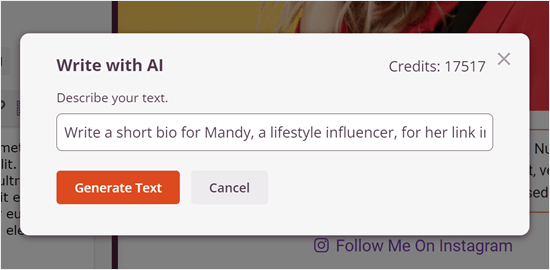
Una vez hecho, simplemente haz clic en ‘Generar Texto’.
Después de eso, puedes proceder a hacer el texto más corto, más largo, más simple, o cambiar el tono, dependiendo de lo que necesites. Para más información sobre este tema, por favor consulta nuestra guía sobre cómo crear un sitio web con IA.
Si estás satisfecho con el texto, simplemente haz clic en ‘Insertar’.
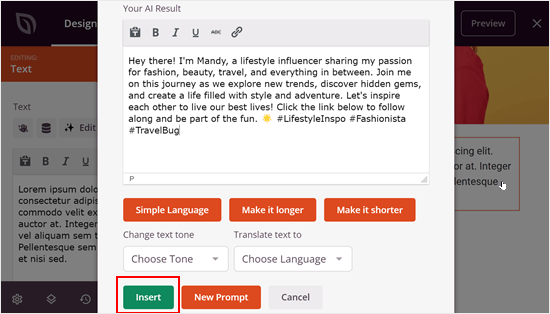
Paso 4: Agrega el logo de tu empresa
Para agregar un logo en la parte superior de la página, arrastra un bloque de Imagen desde el menú de la izquierda y suéltalo en tu diseño.
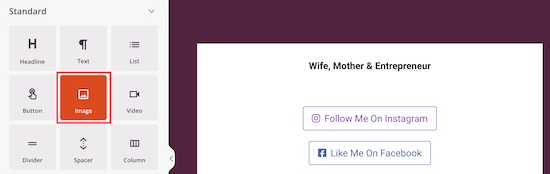
Una vez que lo hayas hecho, haz clic para seleccionar el bloque ‘Imagen’ en tu diseño.
Luego, selecciona ‘Usar tu propia imagen’ del menú de la izquierda y elige una imagen de la biblioteca de medios o sube un archivo nuevo desde tu computadora. El proceso es exactamente el mismo que agregar una imagen en WordPress.
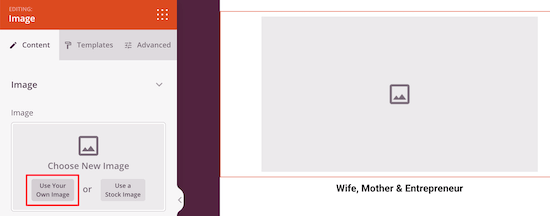
Alternativamente, puedes usar IA para crear imágenes, de forma similar a como usaste SeedProd para generar texto con IA.
Después de agregar una imagen, puedes usar la configuración de la izquierda para cambiar el tamaño, la alineación y más de la imagen.
Incluso puedes agregar un enlace que vaya a tu página de inicio, o a cualquier otra página de tu blog de WordPress. Para hacer esto, simplemente escribe una dirección en el campo ‘Enlace’.
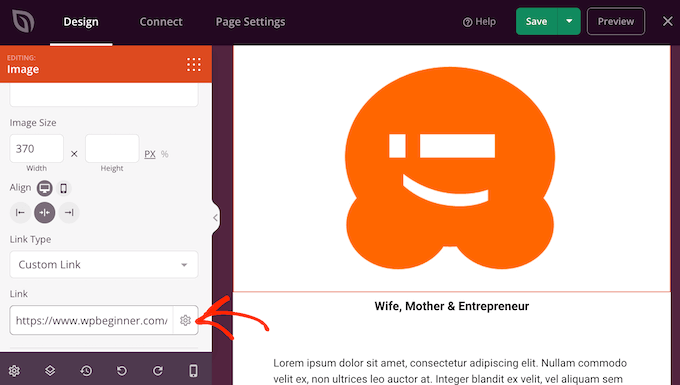
Para que la imagen realmente destaque, puedes agregar una animación CSS o usar una sombra de caja.
Paso 5: Agrega enlaces a tu página de biografía
Por defecto, la plantilla tiene tres enlaces. Querrás reemplazar estos con enlaces a tu propio contenido, como tu página de inicio personalizada, tu página de ventas más reciente o cualquier otro contenido importante.
Para empezar, haz clic para seleccionar cada URL de marcador de posición. Luego, escribe una nueva URL en el campo 'Enlace'.
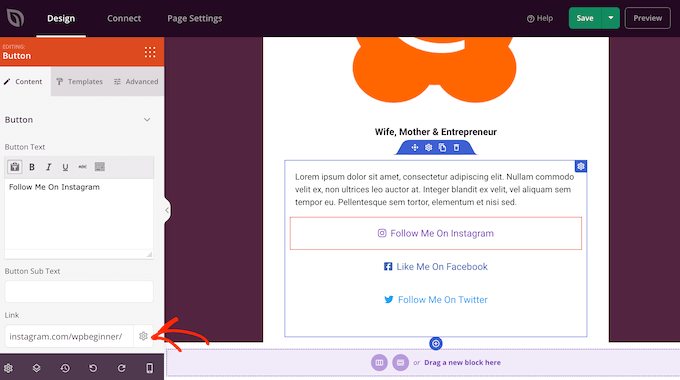
También puedes usar estas configuraciones para cambiar el texto del botón, el tamaño, la alineación y más. Si deseas cambiar el diseño general del botón, haz clic en 'Plantillas'.
Aquí encontrarás muchos diseños de botones diferentes para elegir.
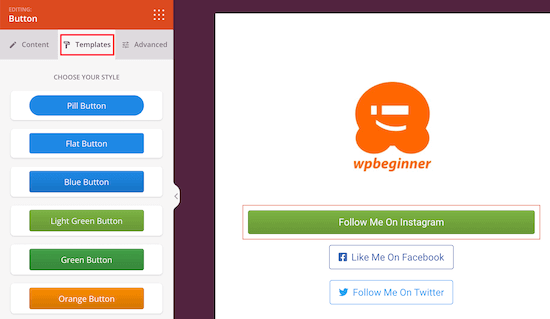
Si deseas personalizar aún más el botón, haz clic en la pestaña 'Avanzado'.
Aquí puedes cambiar el tamaño del botón, usar un color de fondo diferente y más.
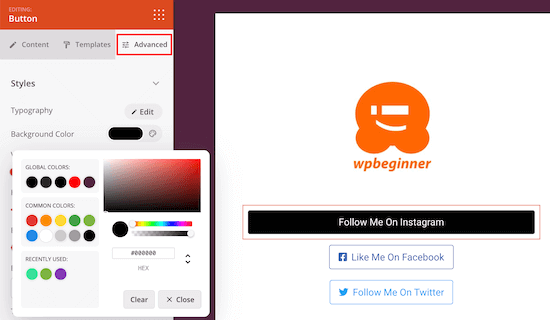
Paso 6: Prueba la versión móvil de tu diseño
Según nuestras estadísticas de uso de Internet, más del 90% de la población mundial de Internet utiliza un dispositivo móvil para conectarse. Teniendo esto en cuenta, es importante diseñar para teléfonos inteligentes y tabletas, y no solo para computadoras de escritorio.
La buena noticia es que SeedProd es totalmente adaptable a dispositivos móviles, por lo que todas las páginas que crees se verán geniales en dispositivos móviles.
Para previsualizar cómo se verá la página de enlace en la biografía en dispositivos móviles, simplemente haz clic en el botón 'Vista previa móvil' en la parte inferior del menú de la izquierda.
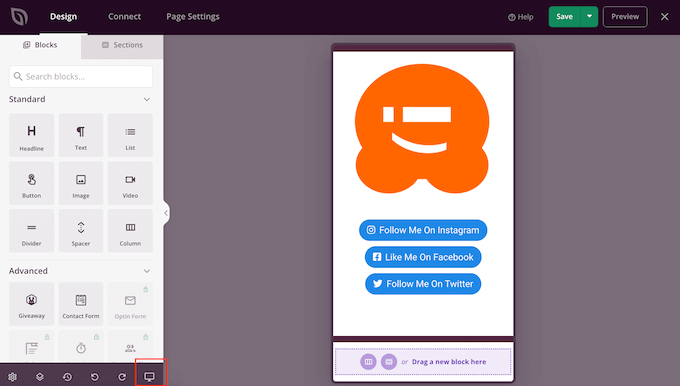
Cuando estés satisfecho con cómo se ve la página de biografía, haz clic en 'Guardar'.
Para que tu página esté activa, haz clic en la flecha junto a ‘Guardar’ y selecciona la opción ‘Publicar’.
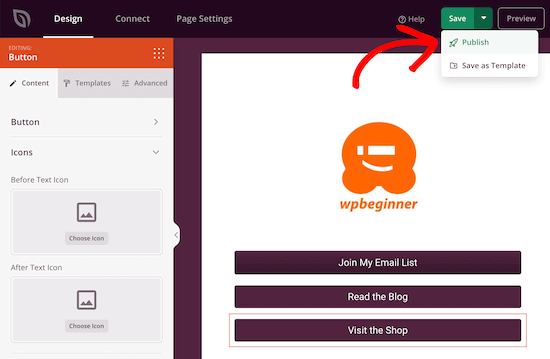
Tu página de enlace en la biografía ya está activa y puedes agregar el enlace a todos tus perfiles de redes sociales.
Paso 7: Agrega análisis a tu página de enlace en la biografía
Servicios como LinkTree también ofrecen análisis de página para ayudarte a determinar qué está funcionando y detectar áreas en las que puedes mejorar.
Esto podría significar ajustar tu página de enlace en la biografía o cambiar otras actividades, como la forma en que promocionas esa página. De esta manera, puedes aumentar las visitas a la página y reducir la tasa de rebote.
Al crear tu propia página de enlace en la biografía en WordPress, eres libre de configurar tus propios análisis.
Recomendamos usar MonsterInsights, ya que en nuestra opinión es el mejor plugin de Google Analytics para WordPress.
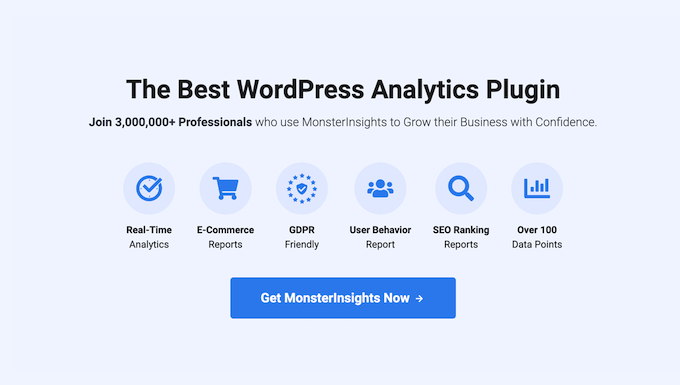
Muestra las estadísticas de tu sitio de WordPress directamente en el panel de WordPress, para que puedas ver de un vistazo cómo está funcionando tu página de enlace en la biografía. Incluso puedes rastrear clics en enlaces y botones en tu página de enlace en la biografía.
Usamos MonsterInsights en WPBeginner y en nuestros sitios asociados para monitorear conversiones, rastrear enlaces de referencia y recopilar estadísticas generales del sitio web, para que podamos entender y servir mejor a nuestra audiencia.
¿Quieres saber más? Hemos preparado una reseña detallada de MonsterInsights basada en nuestra experiencia directa con el plugin.
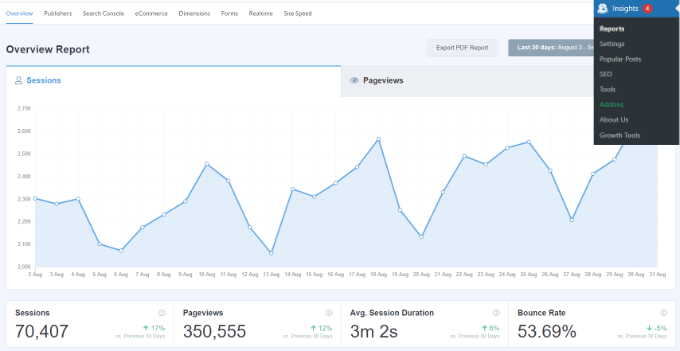
Nota: Existe una versión gratuita de MonsterInsights, pero usaremos la versión pro ya que tiene más informes y muestra tus análisis en tiempo real. También tiene el complemento Page Insights, que te permite ver cómo está funcionando una página específica.
Para más detalles, consulta nuestra guía paso a paso sobre cómo instalar Google Analytics en WordPress.
Una vez que hayas configurado MonsterInsights y Google Analytics, necesitarás instalar el complemento Page Insights, ya que esto te permite ver el rendimiento de tu página de enlace en la biografía. Simplemente ve a Insights » Addons en tu panel de WordPress.
Luego, busca 'Page Insights' e instala y activa el complemento.
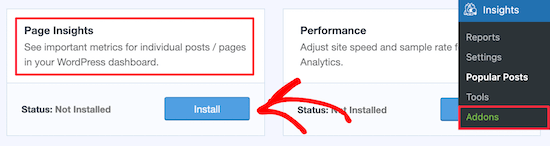
Después de eso, ve a Páginas » Todas las Páginas y busca la página de enlace en la biografía que creaste.
Aquí, haz clic en 'Insights', que es el ícono que parece un gráfico.

Esto mostrará las estadísticas de la página, incluida la tasa de rebote, el número de entradas, el tiempo dedicado a la página y más.
Puedes usar esta información para aumentar el tráfico a tu página de enlace en la biografía.
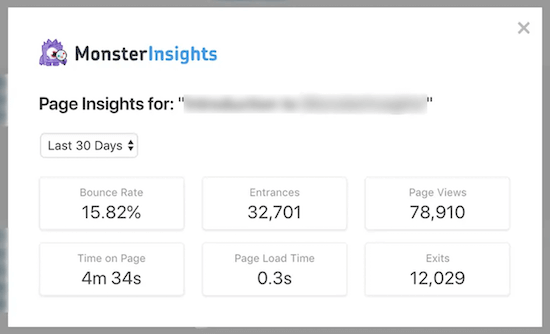
Si acabas de lanzar tu página de enlace en la biografía, es posible que MonsterInsights no muestre tus datos de inmediato, así que no te alarmes si esta página está en blanco al principio.
Tutorial en video
Si prefieres ver un video para aprender cómo crear una página de enlace en la biografía en WordPress, mira nuestro tutorial de YouTube a continuación:
Crea un sitio web completamente funcional, no solo una página de enlace en la biografía
Una página de enlace en la biografía es ciertamente útil para que tus visitantes de redes sociales consulten tus otros perfiles o incluso vayan a un mercado en línea para comprar tus productos. ¡Pero puedes usar WordPress para mucho más!
Aquí hay otras formas en que puedes extender tu página de enlace en la biografía y establecer tu presencia en línea:
- Cómo Empezar un Blog de Comida (y Generar Ingresos Extra Adicionales)
- Cómo crear un sitio web de negocios de viajes en WordPress (paso a paso)
- Cómo crear un sitio web de gimnasio en WordPress (paso a paso)
- Cómo Empezar un Blog de Moda (y Ganar Dinero) – Paso a Paso
- Cómo crear un sitio web de autor en WordPress (paso a paso)
- Cómo crear un boletín de pago en WordPress (alternativa a Substack)
- Cómo iniciar un blog de viajes (para ganar dinero extra)
- Cómo Enseñar Clases de Yoga en Línea con WordPress
Esperamos que este artículo te haya ayudado a crear una página de enlace en la biografía en WordPress. También te puede interesar nuestra comparativa sobre WordPress vs Medium y nuestras selecciones expertas de los mejores servicios de migración de WordPress.
Si te gustó este artículo, suscríbete a nuestro canal de YouTube para obtener tutoriales en video de WordPress. También puedes encontrarnos en Twitter y Facebook.





Dennis Muthomi
QUESTION…is there a way to track how many clicks each individual link/button on the link in bio page is getting?
being able to see that analytics data would be super useful for optimizing which links to feature more prominently.
awesome tutorial btw
Soporte de WPBeginner
¡Para rastrear los clics de enlaces, tenemos nuestra guía a continuación!
https://www.wpbeginner.com/wp-tutorials/how-to-track-link-clicks-and-button-clicks-in-wordpress/
Administrador
NaNa
Gracias, fue de gran ayuda. Ya he creado la página de enlaces para dos de mis sitios.
Soporte de WPBeginner
Glad our guide was helpful
Administrador
Amit chopra
Esta es información muy útil para aquellos que no quieren usar plataformas de terceros, incluyéndome a mí también.
Jonny
Bien... fue útil